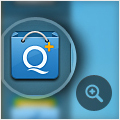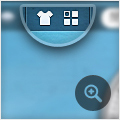教您玩转 Q+ PC
08-05
Q+将有海量应用供您选择,现在让我们来看一下如何添加应用吧!
1 登录Q+后,您可以点击dockbar上的应用市场图标,查找添加所需要的应用。
2 您也可以在Q+ 桌面模式下点击“+”,打开应用市场,选择要添加的应用。
添加完应用了,那么,就让我们来玩玩这些应用吧!
1 添加后的应用会在Q+桌面生成桌面图标,这时,您直接单击应用图标就可以打开,同时支持右键打开哦。
2 另外,还可以在应用市场内直接点击“打开应用”图标,使用应用。
觉得应用好玩儿,和好友一起分享吧!
1 在桌面上对应用点击鼠标右键,通过弹出菜单就可以选择分享了,方便快捷。
2 您也可以在使用应用的过程中点击应用窗口右上角“分享应用”按钮,快速分享。
Q+还支持本地桌面无缝切换,方便您各种场景下的使用!
1 登录Q+后,通过点击DockBar上的“模式切换”按钮,就能够实现windows桌面和Q+桌面的快捷切换。
2 您还可以在Q+桌面模式下通过点击顶部windows图标进行切换。
害怕单调的桌面背景,漂亮的主题让您天天换!
1 按以下路径点击进入“Q+-- dockbar-- 头像--设置--全屏模式背景”,就可以选择漂亮的桌面背景了。
2 您还可以在Q+桌面模式下,空白处点击鼠标右键选择“更换背景”。
3 同时还支持在Q+桌面模式下,点击右上角的“更换桌面背景”选择换肤。
满屏的图标,要怎么管理呢,Q+为您设定了方便快捷的桌面管理方式!
点击Q+桌面右上角的“进入管理模式”图标,就进入编辑状态;此时您就可以对桌面图标进行管理了,删除、拖动随心所欲。